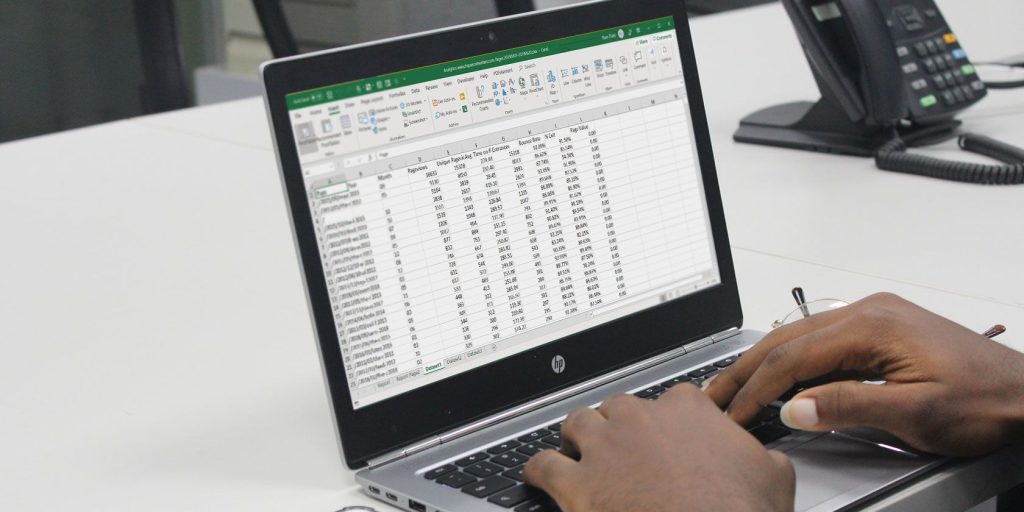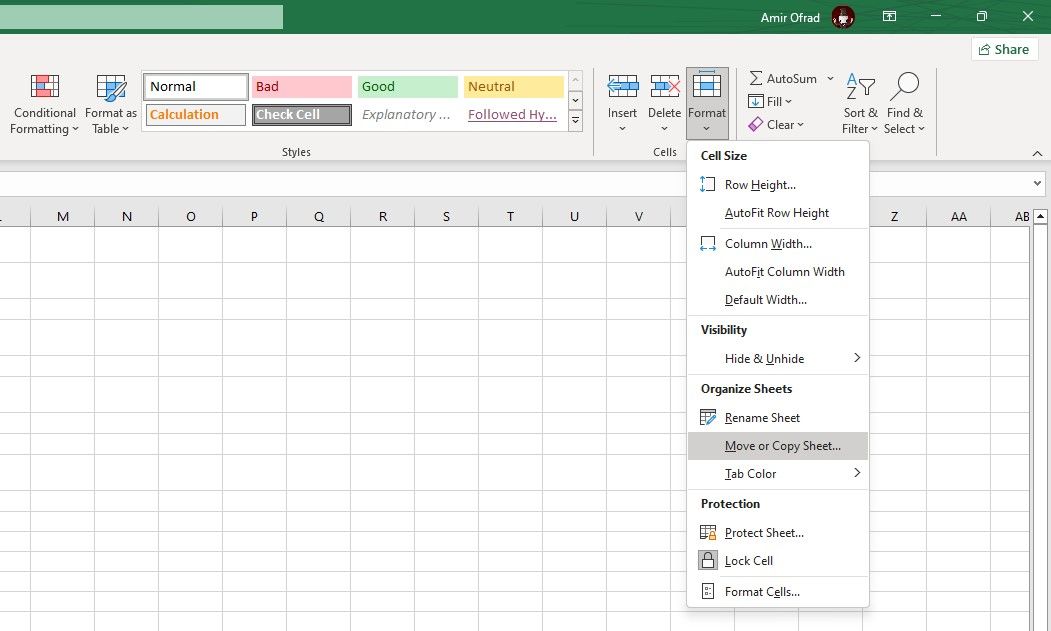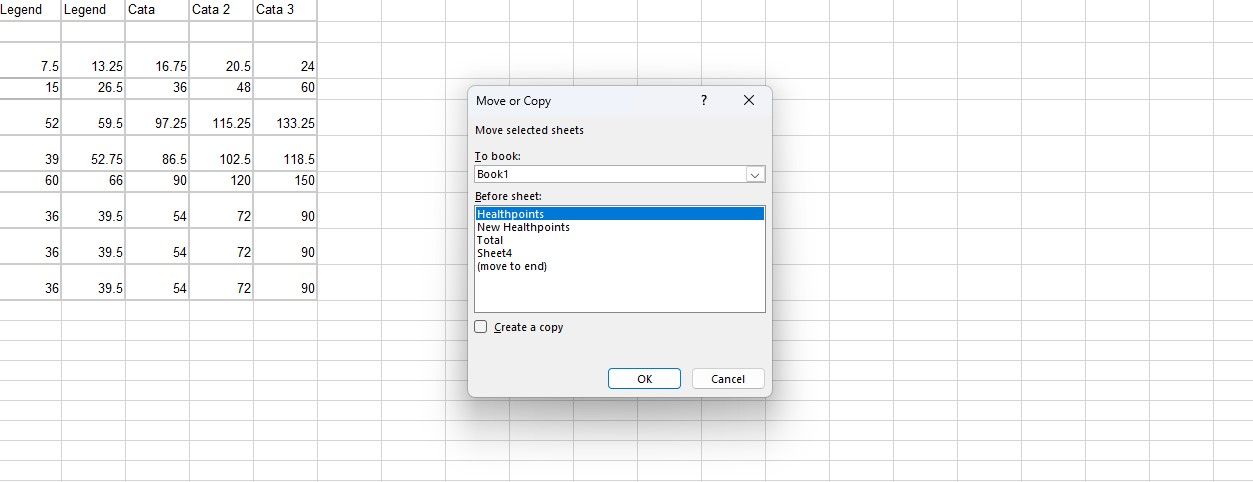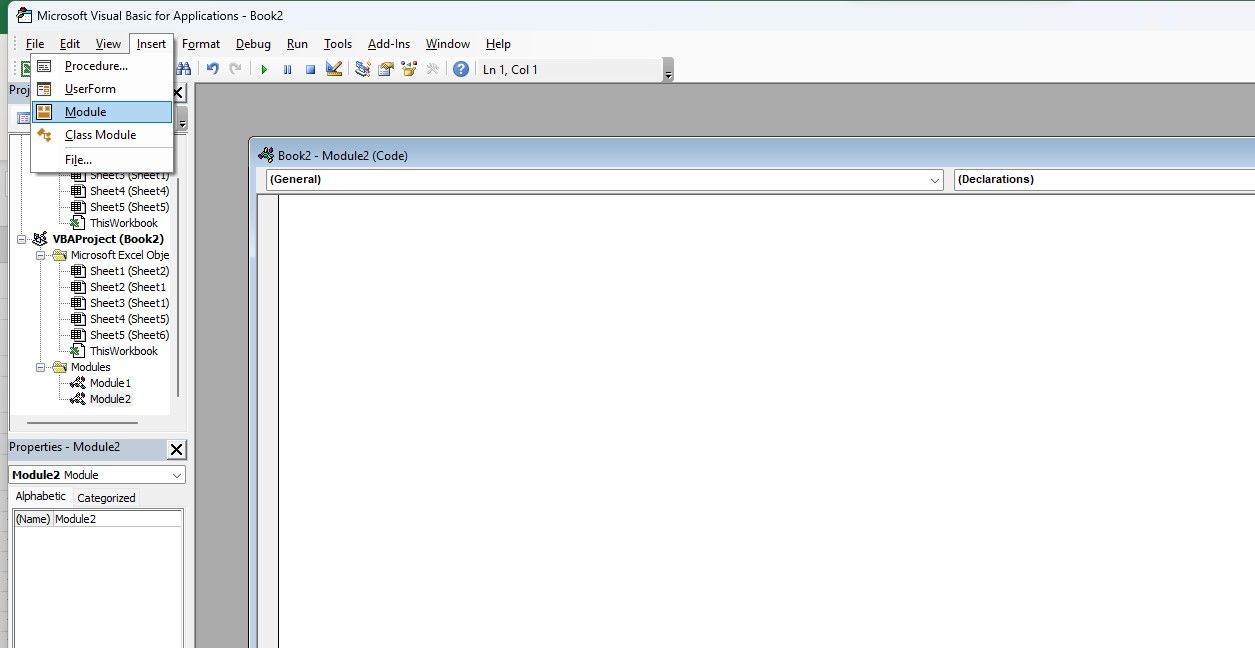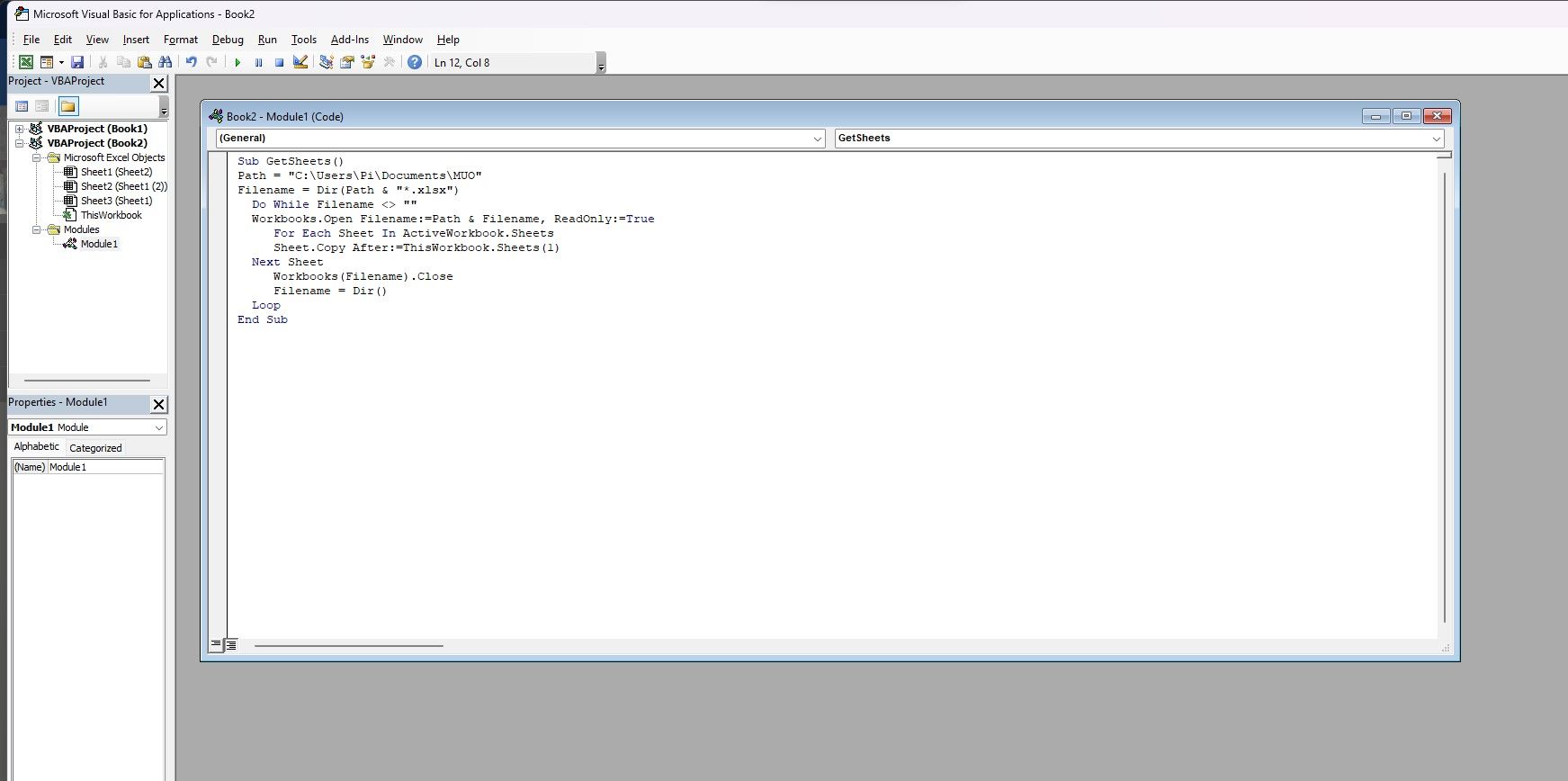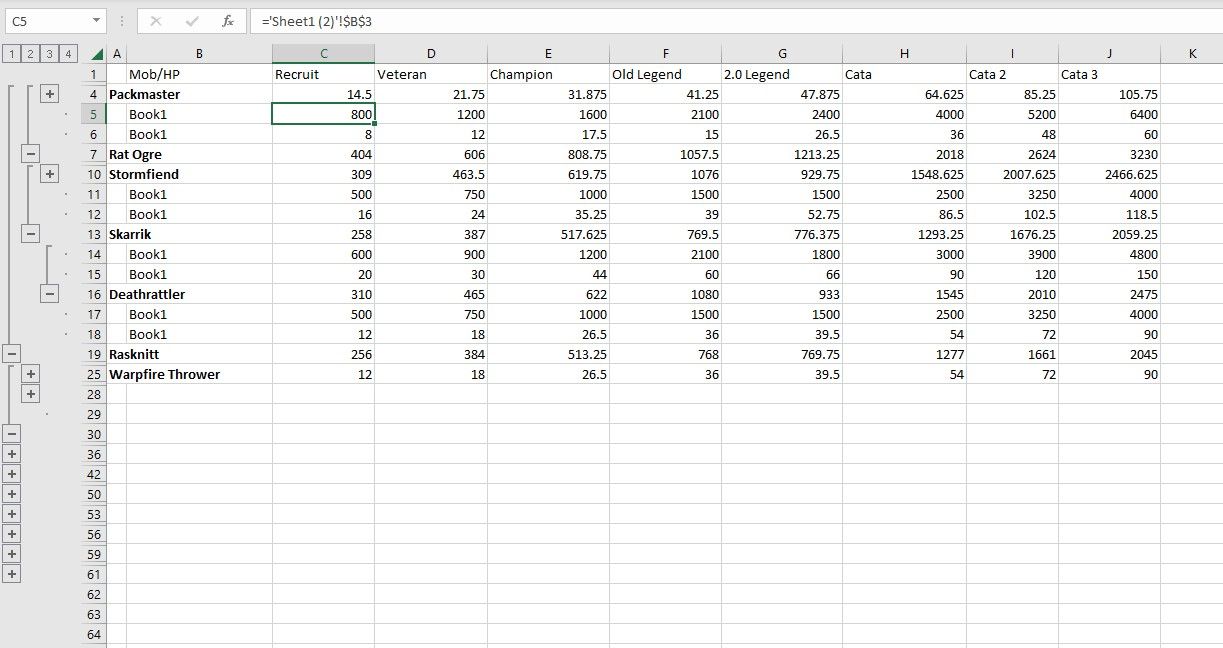.
Às vezes, os dados do Microsoft Excel necessários podem estar espalhados por várias planilhas ou até mesmo por vários arquivos. Nesses casos, é muito mais conveniente consolidar todas essas informações em um único documento.
Uma solução rápida é copiar e colar as células necessárias e colocá-las todas na mesma planilha. No entanto, dependendo da quantidade de dados com os quais você está trabalhando, isso pode exigir muito tempo e esforço.
Em vez disso, você pode usar métodos mais inteligentes para atingir o mesmo objetivo. Esses métodos permitirão mesclar planilhas ou arquivos no Excel de maneira rápida e fácil.
Como combinar vários arquivos Excel
Se você tiver vários arquivos Excel, talvez cada um contendo diversas planilhas, poderá combiná-los em um arquivo com o Mover ou copiar planilha comando. Este método de mesclar planilhas do Excel tem suas limitações, mas é rápido e direto.
Primeiro, abra as planilhas que deseja mesclar na mesma pasta de trabalho. De lá:
- Na faixa superior, selecione o Lar aba.
- Dentro do Células grupo, clique Formatar.
- Selecione Mover ou copiar planilha.
Isso abre o Mover ou copiar janela. O Agendar O menu suspenso permite que você selecione a planilha de destino para a qual deseja enviar todas as suas planilhas individuais. Você pode selecionar (livro novo) para criar um novo arquivo ou selecione um arquivo existente.
Use o Antes da folha caixa para selecionar onde deseja colocar a folha de destino (ficará em branco se você estiver usando um novo livro). Quando estiver pronto, clique OK.
Repita este processo para todas as planilhas que deseja mesclar. Para economizar tempo, mantenha pressionado o Ctrl tecla no teclado enquanto você clica nas guias para selecionar várias planilhas.
Uma vez feito isso, salve seu novo documento mestre. Você também pode fazer o inverso dividindo um CSV grande em arquivos separados.
Como combinar planilhas do Excel em um arquivo com VBA
Em vez de executar manualmente a técnica de combinação acima, a maneira mais rápida é usar uma macro VBA para combinar seus arquivos Excel. Isso será especialmente útil se você precisar mesclar vários arquivos do Excel regularmente. Você precisará habilitar a guia Desenvolvedor no Excel para usar o VBA.
Primeiro, certifique-se de que todos os arquivos que deseja combinar estão na mesma pasta do seu computador. Em seguida, crie uma nova planilha Excel que reunirá todos eles.
Na planilha, vá para o Desenvolvedor aba. Dentro do Código seção, selecione Visual básico para abrir o VBA. Na janela do VBA, abra o Inserir menu e selecione Módulo.
Isso criará um novo módulo onde você precisará inserir o código da sua macro. Você pode copiar e colar o seguinte código do ExtendOffice:
Sub GetSheets()
Path = "C:FILE PATH"
Filename = Dir(Path & "*.xlsx")
Do While Filename <> ""
Workbooks.Open Filename:=Path & Filename, ReadOnly:=True
For Each Sheet In ActiveWorkbook.Sheets
Sheet.Copy After:=ThisWorkbook.Sheets(1)
Next Sheet
Workbooks(Filename).Close
Filename = Dir()
Loop
End Sub
Depois de colar o código, altere o caminho na segunda linha para onde os arquivos estão armazenados em seu computador. Por exemplo, se os arquivos estivessem armazenados em uma pasta chamada Strong The One em seus documentos, o caminho seria:
C:UsersYOUR_USER_NAMEDocumentsStrong The One
A macro é bem simples. Primeiro ele vai para o diretório especificado e depois encontra todos os arquivos .XLSX. Depois de obter o arquivo Excel, ele o abre, faz uma cópia de cada planilha contida nele e envia as cópias para o arquivo Excel aberto. O código repete isso até que todos os arquivos Excel sejam copiados e mesclados.
Clique no botão executar (ou pressione F5) para executar a macro. Isso combinará imediatamente todas as planilhas do Excel em seu arquivo atual. Feche a janela do Visual Basic para retornar à planilha e ver o resultado. Não se esqueça de salvar as alterações!
Como mesclar dados do Excel em uma planilha
Às vezes, você pode querer pegar mais de um conjunto de dados e apresentá-lo como uma única planilha. Isso é muito fácil de fazer no Excel, desde que você reserve um tempo para garantir que seus dados do Excel estejam organizados e formatados corretamente com antecedência.
Existem duas condições importantes para que este processo funcione corretamente. Primeiro, as planilhas que você está consolidando precisam usar o mesmo layout, com cabeçalhos e tipos de dados idênticos. Segundo, não pode haver linhas ou colunas em branco.
Depois de organizar seus dados de acordo com essas especificações, crie uma nova planilha. Embora seja possível executar o procedimento de consolidação em uma planilha existente onde já existam dados, usar uma nova planilha geralmente é mais simples.
- Na nova planilha, selecione a célula superior esquerda onde deseja colocar os dados consolidados.
- Selecione os Dados aba.
- Dentro do Ferramentas de dados seção, clique Consolidar.
- No Função menu suspenso, selecione a função de resumo desejada. O padrão é Somaque soma valores.
- Clique no botão de seta para cima no Referência campo. Se os dados estiverem em outro arquivo, use o Navegar botão.
- Destaque o intervalo que deseja consolidar.
- Clique Adicionar para adicionar o intervalo a Todas as referências.
- Repita a etapa cinco até selecionar todos os dados que deseja consolidar.
- Por fim, clique OK.
O Excel agora irá consolidar e exibir os dados. Observe que as linhas são expansíveis e você pode abrir cada uma para ver os valores de diferentes planilhas.
Na janela de consolidação, você pode verificar Crie links para dados de origem se você continuar atualizando os dados em outras planilhas e quiser que esta nova planilha reflita isso. Você também pode selecionar quais rótulos serão transportados com o Use rótulos em caixas de seleção.
Mesclar dados do Excel com estilo
A mesclagem de dados não é apenas um feito técnico; é uma decisão estratégica que afeta seu fluxo de trabalho, análise e eficiência de overflow. Embora os métodos aqui possam ajudá-lo a mesclar seus dados rapidamente, mesclar planilhas e arquivos no Excel ainda pode ser complicado e confuso.
Isso esclarece uma das lições mais importantes sobre o Microsoft Excel: é sempre bom planejar com antecedência. Mesclar diferentes conjuntos de dados posteriormente sempre causará algumas dores de cabeça, especialmente se você estiver trabalhando com planilhas grandes que estão em uso há muito tempo.
Ao começar a trabalhar com uma nova pasta de trabalho, é melhor considerar todas as possibilidades de como você usará o arquivo posteriormente. É melhor não ter que mesclar conjuntos de dados diferentes, mas se for necessário, agora você conhece algumas maneiras de mesclar dados do Excel.
.